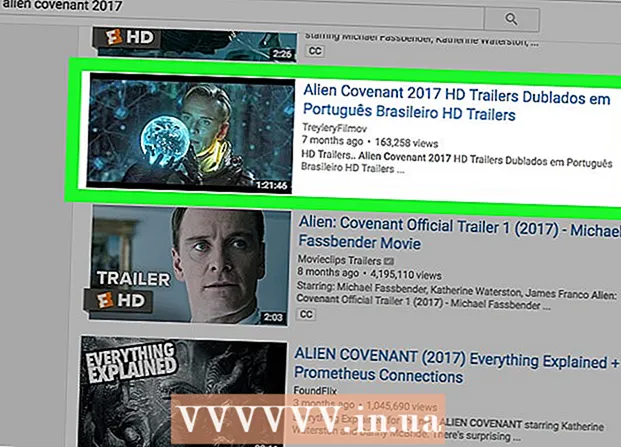Autor:
Eugene Taylor
Fecha De Creación:
10 Agosto 2021
Fecha De Actualización:
1 Mes De Julio 2024

Contenido
- Al paso
- Método 1 de 2: uso de PhotoRec para Mac y Windows
- Método 2 de 2: uso de Recuva para Windows
- Advertencias
Las tarjetas SD o Secure Digital se utilizan para almacenar e intercambiar información entre cámaras digitales, teléfonos móviles, asistentes personales digitales (PDA) e incluso pequeñas computadoras. Ocasionalmente, las tarjetas se bloquean o el usuario borra accidentalmente los datos. Si esto le sucede, puede utilizar un programa de recuperación de archivos gratuito para recuperar los archivos eliminados.
Al paso
Método 1 de 2: uso de PhotoRec para Mac y Windows
 Vaya a PhotoRec Wiki o haga clic en aquí.
Vaya a PhotoRec Wiki o haga clic en aquí. Busque la casilla "Última versión estable" y haga clic en "7.0". Este cuadro se encuentra en la esquina superior derecha de la página.
Busque la casilla "Última versión estable" y haga clic en "7.0". Este cuadro se encuentra en la esquina superior derecha de la página.  Desplácese hacia abajo hasta "TestDisk & PhotoRec 7.0" y haga clic en la versión que sea compatible con su computadora.
Desplácese hacia abajo hasta "TestDisk & PhotoRec 7.0" y haga clic en la versión que sea compatible con su computadora. Descarga el archivo zip en tu escritorio.
Descarga el archivo zip en tu escritorio. Haga doble clic en el archivo para extraerlo.
Haga doble clic en el archivo para extraerlo. Coloque la tarjeta SD en su computadora.
Coloque la tarjeta SD en su computadora. Haga clic en "testdisk7.0" para abrirlo.
Haga clic en "testdisk7.0" para abrirlo. Haga doble clic en el archivo "Photorec" para abrir el programa. Aparecerá una ventana de terminal con el programa PhotoRec 7.0.
Haga doble clic en el archivo "Photorec" para abrir el programa. Aparecerá una ventana de terminal con el programa PhotoRec 7.0. - Si aparece un mensaje, dé permiso para ejecutar el programa.
 Seleccione su tarjeta SD o disco y presione ↵ Entrar. Dado que su mouse no funciona en la terminal, debe usar las teclas de flecha en su teclado.
Seleccione su tarjeta SD o disco y presione ↵ Entrar. Dado que su mouse no funciona en la terminal, debe usar las teclas de flecha en su teclado. - Es posible que se le presenten varias opciones en esta pantalla. Tenga en cuenta el tamaño de cada disco enumerado y elija la unidad que sea del mismo tamaño que su tarjeta SD.
 Seleccione el tipo de partición y presione ↵ Entrar. Los usuarios de Mac luego seleccionan "P Fat16> 32". En Windows, elija "P Fat32". Permite que el programa escanee el sistema de directorio identificado.
Seleccione el tipo de partición y presione ↵ Entrar. Los usuarios de Mac luego seleccionan "P Fat16> 32". En Windows, elija "P Fat32". Permite que el programa escanee el sistema de directorio identificado.  Seleccione el sistema de archivos "[Otro]" y presione ↵ Entrar.
Seleccione el sistema de archivos "[Otro]" y presione ↵ Entrar. Seleccione "Gratis" para buscar archivos en formato Fat16 o Fat32.
Seleccione "Gratis" para buscar archivos en formato Fat16 o Fat32.- Solo elija "Completo" si cree que su tarjeta SD está dañada.
 Utilice las teclas de flecha para elegir una ubicación de almacenamiento para los archivos recuperados.
Utilice las teclas de flecha para elegir una ubicación de almacenamiento para los archivos recuperados.- Ahora puede crear una carpeta para los archivos recuperados.
- No guarde los archivos en la tarjeta SD.
 prensa C. una vez que la ubicación sea correcta. El proceso de recuperación comenzará automáticamente.
prensa C. una vez que la ubicación sea correcta. El proceso de recuperación comenzará automáticamente.  Espere a que se complete el proceso de recuperación.
Espere a que se complete el proceso de recuperación. Navegue hasta la ubicación que seleccionó en el paso 13 para ver los archivos recuperados.
Navegue hasta la ubicación que seleccionó en el paso 13 para ver los archivos recuperados.
Método 2 de 2: uso de Recuva para Windows
 Vaya a la página de inicio de Recuva o haga clic en aquí.
Vaya a la página de inicio de Recuva o haga clic en aquí. Seleccione "Descargar versión gratuita" seguido de "Descarga gratuita".
Seleccione "Descargar versión gratuita" seguido de "Descarga gratuita". Haga clic en "FreeHippo.com" o "Piriform.com". El sitio web se abrirá y la descarga comenzará automáticamente.
Haga clic en "FreeHippo.com" o "Piriform.com". El sitio web se abrirá y la descarga comenzará automáticamente.  Haga clic en el archivo descargado en la parte inferior de la página web para abrirlo.
Haga clic en el archivo descargado en la parte inferior de la página web para abrirlo. Seleccione "Ejecutar".
Seleccione "Ejecutar". Instala Recuva. Para instalar este software en su computadora, siga los pasos a continuación:
Instala Recuva. Para instalar este software en su computadora, siga los pasos a continuación: - Haga clic en "Aceptar".
- Haga clic en "Siguiente".
- Revise el contrato de licencia y seleccione "Acepto".
- Haga clic en "Instalar".
- Desmarca la casilla junto a "Ver notas de la versión" y haz clic en "Finalizar". El programa se iniciará automáticamente.
 Coloque la tarjeta SD en su computadora. Cuando se le solicite que formatee la tarjeta SD, marque la casilla junto a "Formato rápido" y haga clic en "Iniciar". Esto borrará la tabla de archivos de la tarjeta SD y los datos no se verán afectados.
Coloque la tarjeta SD en su computadora. Cuando se le solicite que formatee la tarjeta SD, marque la casilla junto a "Formato rápido" y haga clic en "Iniciar". Esto borrará la tabla de archivos de la tarjeta SD y los datos no se verán afectados.  Regrese a Recuva y haga clic en "Siguiente" para continuar después de la pantalla de bienvenida.
Regrese a Recuva y haga clic en "Siguiente" para continuar después de la pantalla de bienvenida. Seleccione el tipo de archivo o archivos que desea recuperar y haga clic en "Siguiente".
Seleccione el tipo de archivo o archivos que desea recuperar y haga clic en "Siguiente". Seleccione su tarjeta SD como la ubicación del archivo. Elija "En una ubicación específica" y haga clic en "Examinar". Desplácese por la lista y seleccione "Disco extraíble". Seleccione la carpeta "DCIM" si es necesario. Haga clic en "Aceptar" seguido de "Siguiente".
Seleccione su tarjeta SD como la ubicación del archivo. Elija "En una ubicación específica" y haga clic en "Examinar". Desplácese por la lista y seleccione "Disco extraíble". Seleccione la carpeta "DCIM" si es necesario. Haga clic en "Aceptar" seguido de "Siguiente".  Haga clic en "Inicio" para ejecutar el programa. Mientras el programa recupera los archivos, estos aparecerán en pantalla.
Haga clic en "Inicio" para ejecutar el programa. Mientras el programa recupera los archivos, estos aparecerán en pantalla.  Marque la casilla debajo de cada archivo que desee recuperar.
Marque la casilla debajo de cada archivo que desee recuperar. Haga clic en "Recuperar".
Haga clic en "Recuperar". Seleccione una ubicación para guardar los archivos y haga clic en "Aceptar". Los archivos se restaurarán en la ubicación que seleccionó.
Seleccione una ubicación para guardar los archivos y haga clic en "Aceptar". Los archivos se restaurarán en la ubicación que seleccionó.  Haga clic en "Aceptar" cuando se complete el proceso de restauración.
Haga clic en "Aceptar" cuando se complete el proceso de restauración. Navegue hasta la ubicación que seleccionó en el paso 14 para ver los archivos recuperados.
Navegue hasta la ubicación que seleccionó en el paso 14 para ver los archivos recuperados.
Advertencias
- Una tarjeta SD extraída incorrectamente puede dañar los datos.
- Verifique la PC donde va a insertar la tarjeta SD minuciosamente en busca de virus / malware u otros programas sospechosos.